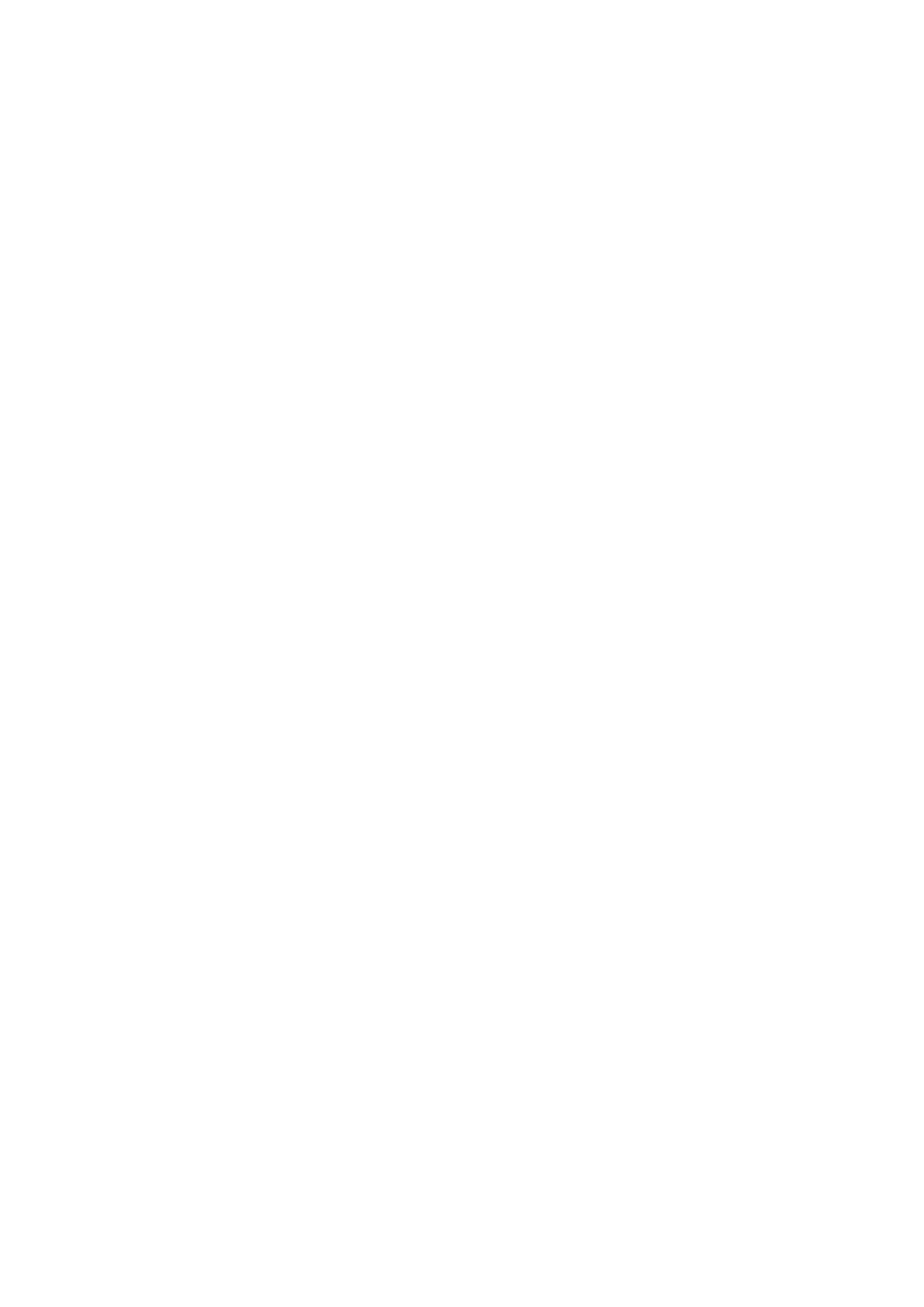
О ф и с п р и л о ж е н и я
Copyright © 2006 Nokia. All Rights Reserved.
70
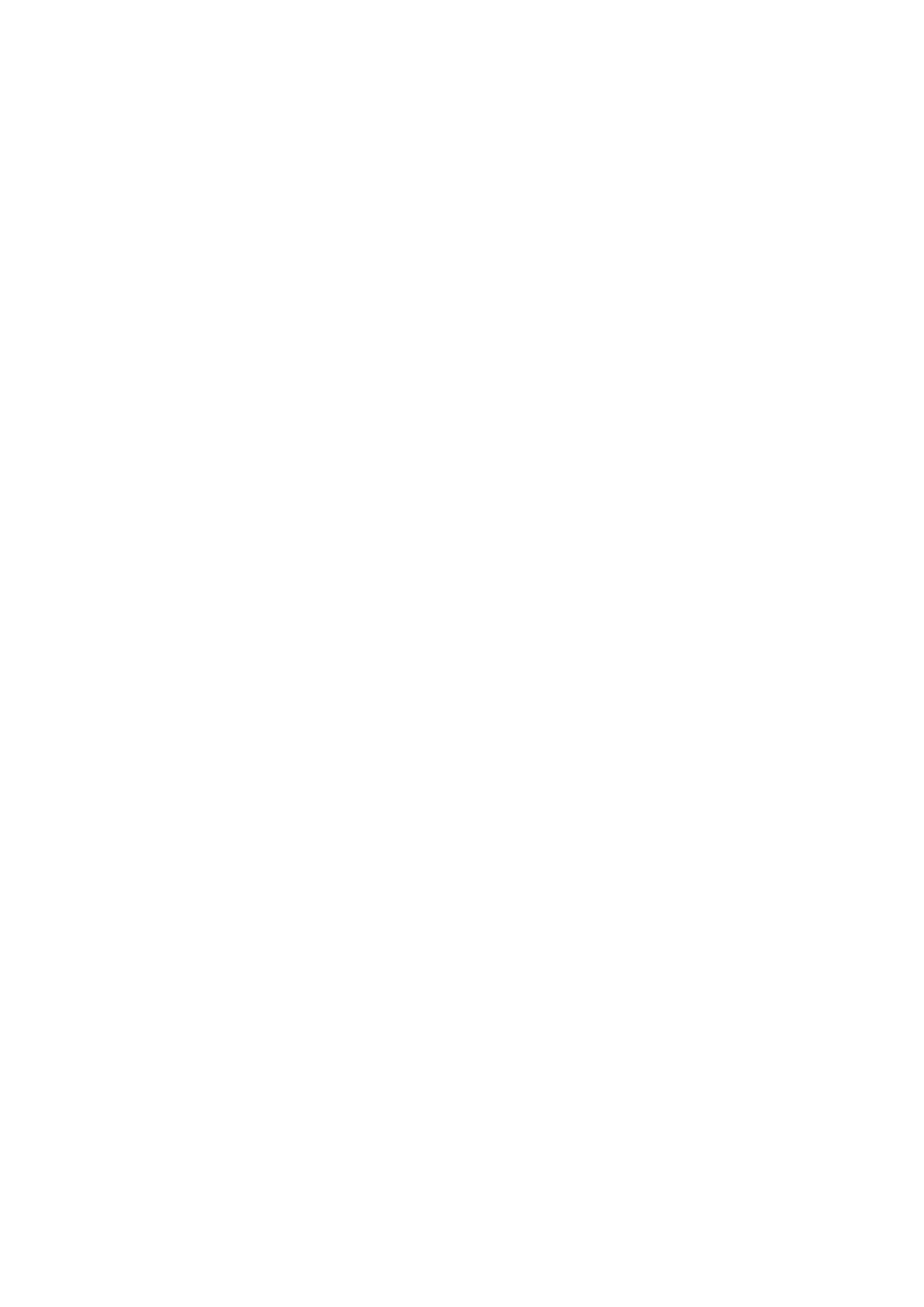
•
Insert
— Добавяне на ново текстово каре, изображение, форма, таблица или коментар към презентацията
•
Undo
,
Redo
— Отмяна на последните изменения
За да преместите един или няколко обекти в рамките на слайд, превъртете до обектите и натиснете джойстика във всеки
обект, който желаете да редактирате. Изберете
Опции
>
Marked objects
>
Move
. За да преместите местонахождението на
маркираните обекти, превъртете надясно, наляво, нагоре и надолу. За да приемете промените, натиснете джойстика.
Можете и да изтриете или да подравните маркираните обекти и да създадете група от маркирани обекти. Групата
формира нов обект, който може да се променя. За да размаркирате преди това маркирани обекти, натиснете
Опции
>
Unmark all
.
За да определите настройки на шрифта, отворете изглед "оформление" и изберете
Опции
>
Edit slide
. Превъртете до
полето на текста и натиснете
Опции
>
Edit text
>
Опции
>
Format
>
Font
. Можете да промените вида на шрифта, размера
и цвета.
За да форматирате стила на шрифта, отворете изглед "оформление" и изберете
Опции
>
Edit slide
. Превъртете до полето
на текста и натиснете
Опции
>
Edit text
>
Опции
>
Format
>
Font formatting
. Изберете подходящата опция за форматиране.
Можете да добавите почернено, курсив, подчертано и зачеркнато форматиране или да разположите текста във формат
над или под реда.
За да форматирате абзац, отворете изглед "оформление" и изберете
Опции
>
Edit slide
. Превъртете до полето на текста
и натиснете
Опции
>
Edit text
>
Опции
>
Format
>
Paragraph
. Можете да променяте подравняването на текста,
разстоянието между редовете и ширината на десните и леви полета.
За да промените настройките на водещ стил, отворете изглед "оформление" и изберете
Опции
>
Edit slide
. Превъртете
до полето на текста и натиснете
Опции
>
Edit text
>
Опции
>
Format
>
Bullets
. Можете да задавате водещите символи да
бъдат видими, да променяте типа на водещия символ и да определяте размера и цвета.
За да промените характеристиките на текстовото каре, изберете изглед "оформление" и натиснете
Опции
>
Edit slide
.
Превъртете до текстовото каре и натиснете
Опции
>
Edit object
>
Properties
. Можете да променяте местоположението
на текста в текстовото каре и да включвате или изключвате рамкиране на текста.
За да променяте рамки, изберете изглед "оформление" и натиснете
Опции
>
Edit slide
. Превъртете до обекта, който има
рамки и натиснете
Опции
>
Edit object
>
Properties
. Можете да промените всички или само вертикалните, хоризонтални,
горни, долни, леви или десни рамки.
За да форматирате настройките на линия, изберете изглед "оформление" и натиснете
Опции
>
Edit slide
. Превъртете до
обекта, който има линии и натиснете
Опции
>
Edit object
>
Properties
. Можете да променяте цвета на линията и стила на
елементите като пунктири, прекъснати или удебелени линии.
За да форматирате настройките на фона, изберете изглед "оформление" и натиснете
Опции
>
Edit slide
. Превъртете до
обект и натиснете
Опции
>
Edit object
>
Properties
. Можете да променяте цвета на фона, да включвате или изключвате
видимостта на стилизиран фон.